توصيل/التحكم في أجهزة الكمبيوتر عبر الشبكة باستخدام KontrolPack

تحكم بسهولة في أجهزة الكمبيوتر على شبكتك باستخدام KontrolPack. وصّل وأدر أجهزة الكمبيوتر التي تعمل بأنظمة تشغيل مختلفة بكل سهولة.
الجيل التالي من سطح مكتب Gnome Shell موجود هنا ، ويسمى Gnome 40 (AKA Gnome 4.0). يأتي مع سطح مكتب معاد تصميمه بالكامل من المؤكد أن محبي لينكس سيحبونه. في هذا الدليل ، سنوضح لك كيفية تجربته مبكرًا ، قبل إطلاقه في البرية.

الطريقة الأولى - تثبيت Fedora 34 Beta
أسهل طريقة للاستفادة من بيئة سطح المكتب الجديدة Gnome 40 هي تثبيت Fedora 34 Beta. يحتوي الإصدار التجريبي على سطح مكتب Gnome Shell 40 مهيأ مسبقًا ، ولا يحتاج المستخدمون إلى إجراء أي إعداد خاص لاستخدامه.
لبدء استخدام Fedora 34 Beta ، توجه إلى موقع Fedora الرسمي على الويب . بمجرد الوصول إلى موقع الويب ، ابحث عن الزر "تنزيل الآن" ضمن قسم "محطة عمل Fedora على الموقع الإلكتروني وانقر فوقه.
بعد تحديد الزر "تنزيل الآن" بالماوس ، سيتم نقلك إلى صفحة تنزيل Fedora Workstation. ابحث عن الزر "تنزيل" بجوار "Fedora 34: x86_64 DVD ISO" وحدده لبدء التنزيل.
بمجرد الانتهاء من تنزيل ملف Fedora 34: x86_64 DVD ISO ، ستحتاج إلى إنشاء تثبيت USB قابل للتمهيد. للقيام بذلك ، يرجى اتباع دليلنا حول كيفية إنشاء USB لتثبيت Linux .
عندما تقوم بإنشاء Fedora 34 Beta install USB الخاص بك ، قم بتوصيله بجهاز الكمبيوتر الذي تخطط لاستخدام Fedora 34 Beta عليه ، وأعد تشغيله في BIOS . من هناك ، قم بتكوينه للتمهيد من Fedora 34 Beta USB.
بمجرد تشغيل جهاز الكمبيوتر الخاص بك في Fedora 34 Beta USB ، اتبع الإرشادات خطوة بخطوة أدناه لتشغيل Gnome 40!
الخطوة 1: حدد موقع زر "التثبيت" على القرص الصلب وانقر فوقه بالماوس لبدء عملية التثبيت لـ Fedora 34 Beta.
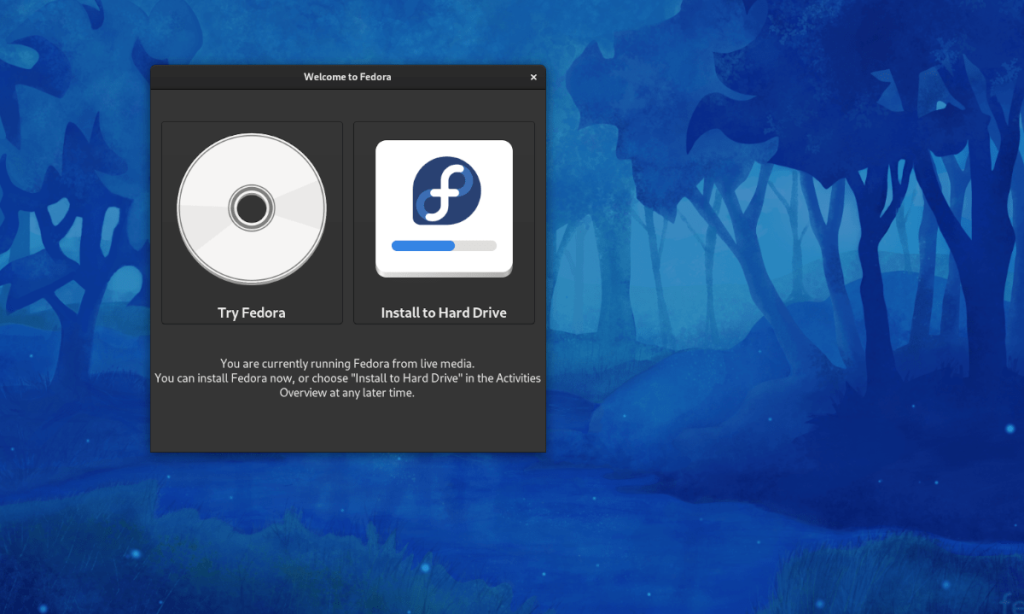
الخطوة 2: عند النقر فوق زر التثبيت ، سيظهر مثبت Fedora Anaconda. باستخدام الماوس ، حدد اللغة التي تتحدثها في القائمة. بعد ذلك ، انقر على "متابعة".
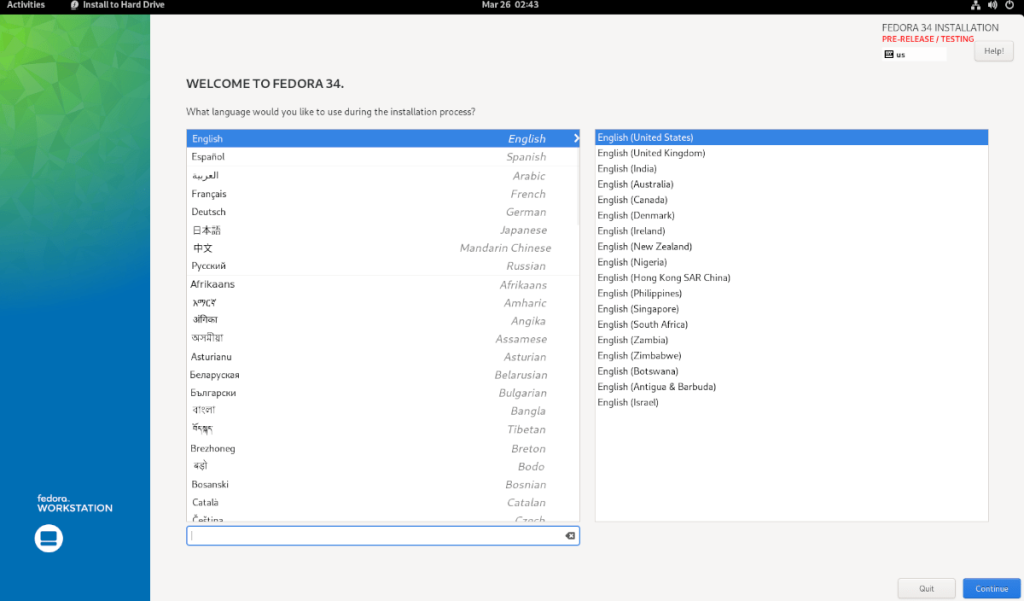
الخطوة 3: ابحث عن زر "وجهة التثبيت" ، وانقر عليه بالماوس. بعد ذلك ، حدد القرص الصلب الذي ترغب في تثبيت Fedora 34 عليه وانقر على "تلقائي".
حدد فقط "مخصص" أو "متقدم" إذا كنت من المحاربين القدامى في فيدورا وتعرف ما تفعله! انقر فوق الزر "تم" عند الانتهاء.
الخطوة 4: بعد النقر على "تم" ، سيعرض المثبت نافذة تحمل اسم خيارات "التثبيت". حدد زر المساحة "استعادة" ، ثم حدد "حذف الكل" لإزالة جميع الأقسام الموجودة على القرص الصلب الذي تقوم بتثبيت Fedora 34 Beta.
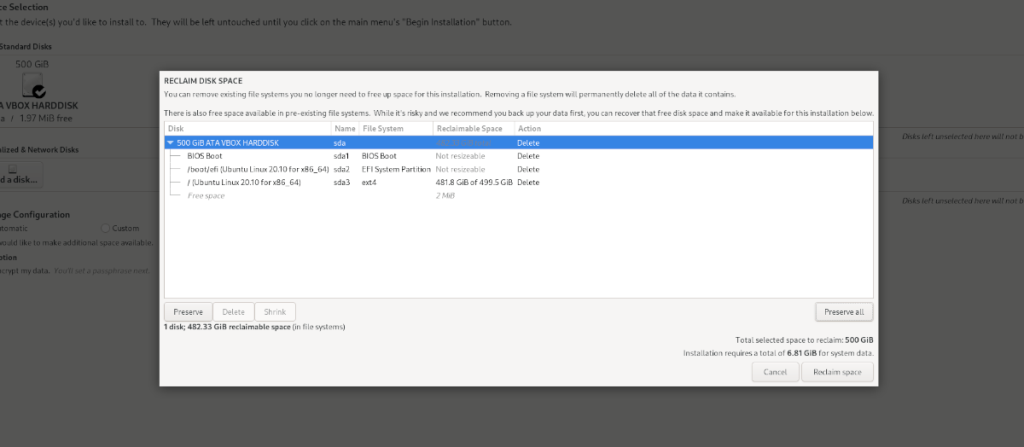
انقر فوق "استعادة المساحة" عند الانتهاء.
الخطوة 5: ابحث عن "بدء التثبيت" وانقر فوقه لتثبيت Fedora 34 Beta على القرص الصلب. ضع في اعتبارك أن هذا التثبيت قد يستغرق بعض الوقت حتى يكتمل.
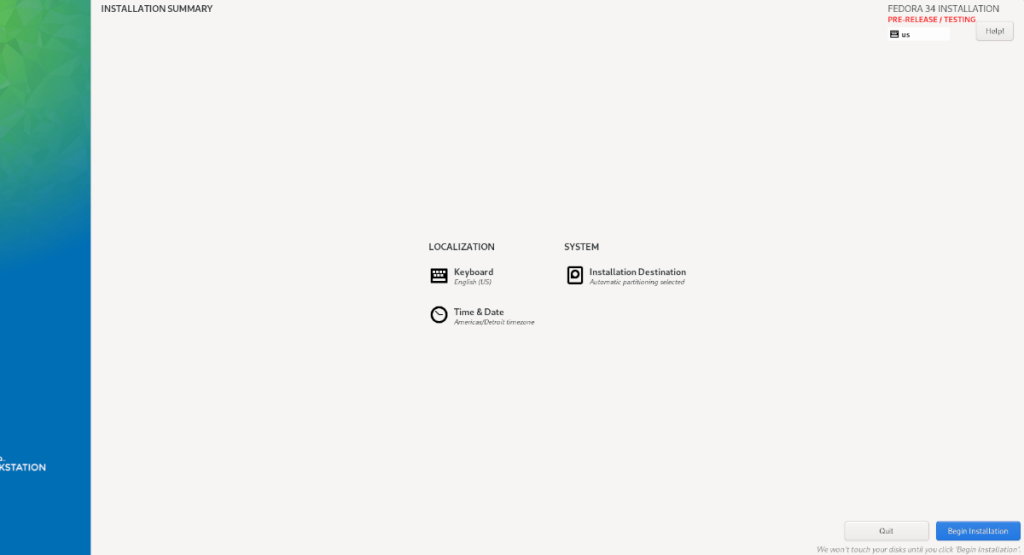
عند اكتمال تثبيت Fedora 34 Beta ، أعد تشغيل الكمبيوتر. عند إعادة التشغيل ، سيتم تشغيل نظام Fedora 34 Beta الجديد الخاص بك باستخدام أحدث بيئة سطح مكتب Gnome 40!
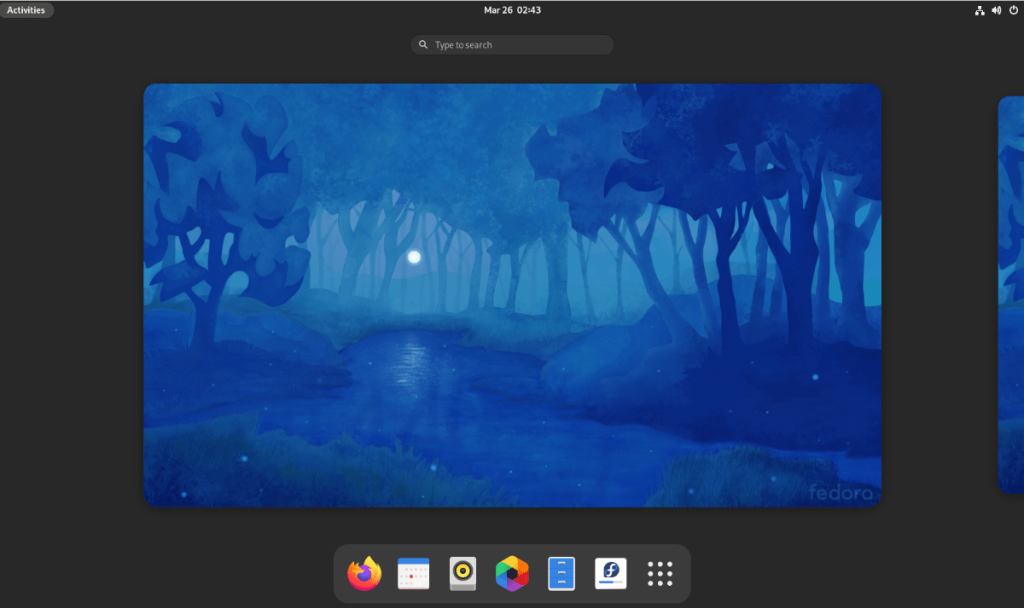
الطريقة الثانية - Arch Linux

إذا كنت تستخدم نظام Arch Linux ، فستتمكن من اختبار محرك Gnome Shell 40 الآن. كل ما هو مطلوب هو تمكين مستودع البرامج "جنوم غير مستقر". للبدء ، افتح نافذة طرفية.
بمجرد فتح نافذة طرفية على سطح مكتب Arch Linux ، قم بتشغيل /etc/pacman.confالملف في محرر نصوص Nano.
ملاحظة: في هذا الدليل ، نستخدم محرر نصوص Nano ، لأنه الأسهل في الاستخدام. لا تتردد في استخدام محرر آخر إذا اخترت ذلك.
sudo nano -w /etc/pacman.conf
في محرر نصوص Nano ، شق طريقك إلى [multilib]قسم الملف. بمجرد الوصول إلى هناك ، ابحث Include = /etc/pacman.d/mirrorlist أدناه مباشرة [multilib]واضغط على مفتاح Enter لإنشاء سطر جديد.
في السطر الجديد أدناه مباشرة Include = /etc/pacman.d/mirrorlist، اكتب الكود التالي.
[gnome-unstable]
Include = /etc/pacman.d/mirrorlist
بعد كتابة الرمز الجديد في ملف /etc/pacman.conf ، اضغط على الزر Ctrl + O لحفظ تعديلاتك في Nano. ثم اضغط على الزر Ctrl + X لإغلاق المحرر تمامًا.
بمجرد إغلاق المحرر ، يجب إعادة مزامنة Pacman . لإعادة المزامنة ، أدخل الأمر التالي.
sudo pacman -Syy
الآن بعد إعادة مزامنة Pacman ، يمكن أن يبدأ تثبيت Gnome 40 على Arch Linux. للبدء ، قم بتثبيت مجموعة حزم "gnome-shell".
sudo pacman -S gnome-unstable / gnome-shell
بعد ذلك ، قم بتثبيت حزمة gdm ، والتي تُستخدم لتسجيل الدخول إلى Gnome 40. باستخدام الأمر Pacman أدناه ، قم بتثبيتها.
sudo pacman -S gnome-unstable / gdm
بعد حزمة gdm ، ستحتاج إلى تثبيت مجموعة حزم "gnome-extra". للقيام بذلك ، أدخل الأمر أدناه.
sudo pacman -S gnome-unstable / gnome-extra
بمجرد تثبيت جميع الحزم ، أعد فتح محرر نصوص Nano باستخدام الأمر أدناه.
sudo nano -w /etc/pacman.conf
داخل Nano ، ابحث عن IgnorePkg="إزالة #" من أمامه. ثم ، الصق الكود أدناه بعد IgnorePkg =.
evolution evolution-data-server gdm gnome-calendar gnome-clocks gnome-contacts gnome-control-center gnome-session gnome-settings-daemon gnome-shell gnome-shell-extensions gnome-todo gnome-weather mutter
حفظ التعديلات عن طريق الضغط على Ctrl + O ، والخروج نانو مع السيطرة + X . لإعادة تمكين الارتقاء، ووضع # رمز أمام IgnorePkg=في /etc/pacman.confوحفظها.
تحكم بسهولة في أجهزة الكمبيوتر على شبكتك باستخدام KontrolPack. وصّل وأدر أجهزة الكمبيوتر التي تعمل بأنظمة تشغيل مختلفة بكل سهولة.
هل ترغب في تنفيذ بعض المهام المتكررة تلقائيًا؟ بدلًا من الضغط على زر يدويًا عدة مرات، أليس من الأفضل لو كان هناك تطبيق؟
iDownloade أداة متعددة المنصات تتيح للمستخدم تنزيل محتوى خالٍ من إدارة الحقوق الرقمية (DRM) من خدمة iPlayer التابعة لهيئة الإذاعة البريطانية (BBC). ويمكنها تنزيل كلا الفيديوين بصيغة .mov.
لقد قمنا بتغطية ميزات Outlook 2010 بمزيد من التفاصيل، ولكن نظرًا لأنه لن يتم إصداره قبل يونيو 2010، فقد حان الوقت لإلقاء نظرة على Thunderbird 3. هناك
يحتاج الجميع إلى استراحة بين الحين والآخر، فإذا كنت تبحث عن لعبة شيقة، جرّب Flight Gear. إنها لعبة مجانية مفتوحة المصدر ومتعددة المنصات.
MP3 Diags هي الأداة الأمثل لإصلاح مشاكل ملفاتك الصوتية. يمكنها وسم ملفات MP3 بشكل صحيح، وإضافة أغلفة الألبومات المفقودة، وإصلاح خلل VBR.
تمامًا مثل جوجل ويف، أحدثت خدمة جوجل فويس ضجة كبيرة حول العالم. تهدف جوجل إلى تغيير طريقة تواصلنا، وبما أنها أصبحت
هناك العديد من الأدوات التي تتيح لمستخدمي فليكر تنزيل صورهم بجودة عالية، ولكن هل هناك طريقة لتنزيل مفضلات فليكر؟ لقد وصلنا مؤخرًا
ما هو أخذ العينات؟ وفقًا لويكيبيديا، "هو عملية أخذ جزء، أو عينة، من تسجيل صوتي واحد وإعادة استخدامه كأداة أو
مواقع جوجل هي خدمة من جوجل تتيح للمستخدم استضافة موقع ويب على خادم جوجل. ولكن هناك مشكلة واحدة، وهي عدم وجود خيار مدمج للنسخ الاحتياطي.



![قم بتنزيل FlightGear Flight Simulator مجانًا [استمتع] قم بتنزيل FlightGear Flight Simulator مجانًا [استمتع]](https://tips.webtech360.com/resources8/r252/image-7634-0829093738400.jpg)




